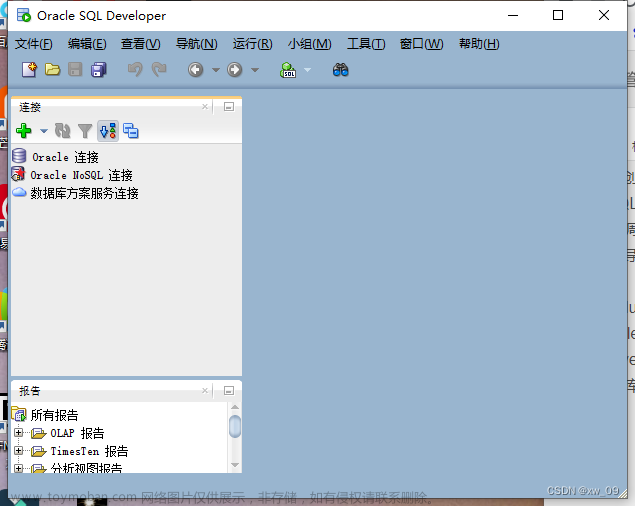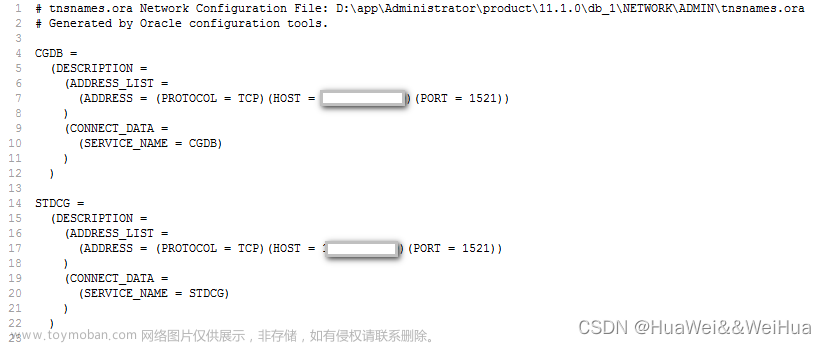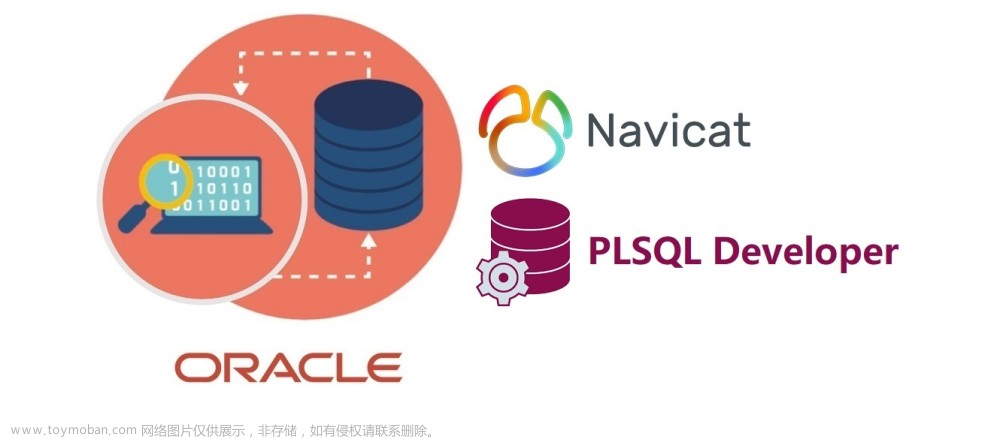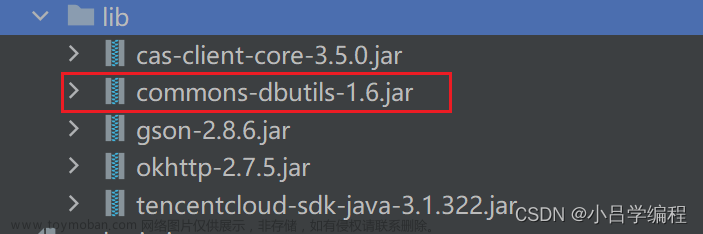1. 下载instantclient-basic-win32-11.2.0.1.0
Oracle Instant Client - Free tools and libraries for connecting to Oracle Database
(oracle官网下载地址:http://www.oracle.com/technetwork/topics/winsoft-085727.html , 下载地址2:http://download.csdn.net/detail/czw2010/5732241)
2. 解压instantclient-basic-win32-11.2.0.1.0并放置在oracle安装目录的product下(放置位置无强制要求,可随意放置),如下图:

3. 拷贝D:\app\Administrator\product\11.2.0\dbhome_1\NETWORK\ADMIN下的tnsnames.ora文件到instantclient_11_2下。
4. 打开PLSQL Developer,选择Tools -> perference -> Connection,配置其中的Oracle Home和OCI Library项,如下图所示:


其中, Oracle Home:D:\app\Administrator\product\instantclient_11_2
OCI Library:D:\app\Administrator\product\instantclient_11_2\oci.dll
5. 配置系统环境变量文章来源:https://www.toymoban.com/news/detail-469348.html
右击"我的电脑" - "属性" - "高级" - "环境变量" - "系统环境变量":
1>.选择"Path" - 点击"编辑", 把 "D:\app\Administrator\product\instantclient_11_2;" 加入;
2>.点击"新建", 变量名设置为"TNS_ADMIN", 变量值设置为"D:\app\Administrator\product\instantclient_11_2;", 点击"确定";
3>.点击"新建", 变量名设置为"NLS_LANG", 变量值设置为"SIMPLIFIED CHINESE_CHINA.ZHS16GBK", 点击"确定";文章来源地址https://www.toymoban.com/news/detail-469348.html
到了这里,关于PLSQL连接Oracle 数据库配置详解的文章就介绍完了。如果您还想了解更多内容,请在右上角搜索TOY模板网以前的文章或继续浏览下面的相关文章,希望大家以后多多支持TOY模板网!